6 näpunäiteid, kuidas kasutada arvutiversioonile WhatsApp tõhusamalt
Nõuanded Tehnikaülikool / / December 19, 2019
1. Muuda teatise seadeid
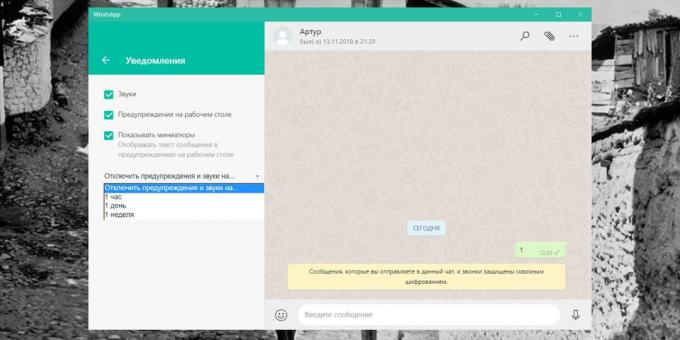
Vaikimisi WhatsApp saadab audiovisuaalsed teateid, kui teile saabub sõnum. Kui te ei soovi taotluse pidevalt häiriks teid, luua teate teie vajadustele.
Esiteks, minge seaded klõpsates nuppu kolm punkti. Seal valida sakk "Teated".
Esimene asi välja lülitada - see kõlab. Kui te ei soovi sisu sõnumid kuvatakse ekraanil, eemalda linnuke "Näita pisipildid". Et täielikult vabaneda valvas keelake "Hoiatused töölaual."
Samuti saate keelata teate tunnis, päevas või nädalas, valides sobiv valik rippmenüüst.
2. Emotikonide meeskond
Saada Emoji läbi arvutiversioonile WhatsApp see on väga mugav. Lihtsalt avage soovitud vestlus, liikuge valige nupp Smiley Shift + Tab klahvi ja vajutage Enter. Emoji avatud valiku kasti, mis on saadaval ka SIFCO ja kleebised.
käsitsi otsida soovitud naeratus ei ole vajalik. On võimalik sisestada sõnumi line käärsoole ja pärast teda - õige emotsioon. Näiteks kui tipite käsu : laugh kaheksat korraga tegelastega. Valige soovitud saate kasutada hiirt või nooleklahve klaviatuuril.
3. Kasutage TAB klahvi kiiresti navigeerida
Press Tab pärast käivitamist taotluse kohe aktiveerida otsinguriba chat. Teine vajutades eraldada praeguse vestlusloendit. Järgmised kaks nuppu - vali Emoji ja sisestage sõnumi string.
Eriti kasulikud on esimese ja teise teostuse. Võite igal ajal lüliti muud kirjavahetust, vajutage Tab, sisestage nimi, valides selle sama klahvi ja vajutades Enter.
Tab saab kasutada mis tahes osa. Näiteks avada valiku aken naeratab, klõpsake lihtsalt nuppu, et minna GIFCA, ja siis - et kleebised.
4. Teisenda tekst vigurnägude Emoji

Desktop WhatsApp saab automaatselt teisendada vana teksti emotikonide tavaliselt moodsa kasutajaliidese Emoji. See toetab kõiki populaarsed valikud - näiteks :-), :-(, :-P ja<3.
5. Teksti kujundamine

Taotluse võib kasutada spetsiaalseid modifikaatoreid teha rasvaselt või näiteks läbikriipsutused. Selleks on vaja panna teatud sümbol alguses ja lõpus sõna või fraasi. Siin on mõned kõige kasulikumad valikud:
- * Komisjoni * - rasvases;
- _tekst_ - kursiivis;
- ~ Tekst ~ - läbikriipsutused;
- "` Tekst '' - Püsisammuga.
6. Kasuta klaviatuuri otseteed
Palju töölaua versiooni messenger saab teha kiirklahve. Siin on mõned:
- Ctrl / Command + N - alustada uut chat;
- Ctrl / Command + Shift + N - uue rühma;
- Ctrl / Command + E - arhiveerida chat;
- Ctrl / Command + Shift + M - mute vestluses;
- Ctrl / Command + Shift + U - kaubamärk vestlusteate loetuks või mitteloetuks;
- Ctrl / Command + Backspace / Kustuta - chat;
- Ctrl / Command + P - avada oma profiili.
Lae WhatsApp →
vt ka🖥🧐
- Kuidas vormindada tekstsõnumeid WhatsApp
- Kuidas ma saan kustutada sõnumeid WhatsApp, kui see valik ei ole enam saadaval
- Nagu pump WhatsApp: 4 mugav tool


